电脑怎么重装系统win7?对于大多数电脑小白来讲,重装系统比较有难度。当电脑出现故障的时候就简单的事情就是重装系统,假如你不会的话现在就跟着教程一起学习电脑一键重装win7系统步骤。

重装须知:
重装系统前要备份好系统盘中的重要文件,以免重装时格式化导致数据丢失。另外打开韩博士前要关闭所有杀毒软件,以免重装失败。
准备工具:
1.下载韩博士装机大师软件

2. 一台正常联网的电脑
具体步骤:
第一步
在打开的韩博士界面中选择“开始重装”进行第一步操作。
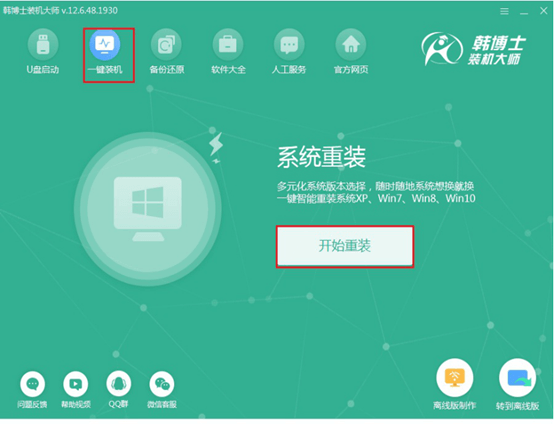
第二步
选择需要安装的win7系统文件并点击“下一步”。
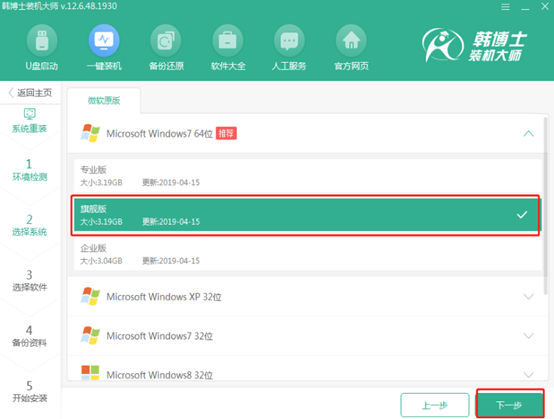
第三步
在界面中勾选常用装机软件以及重要文件进行备份后“开始安装”系统。
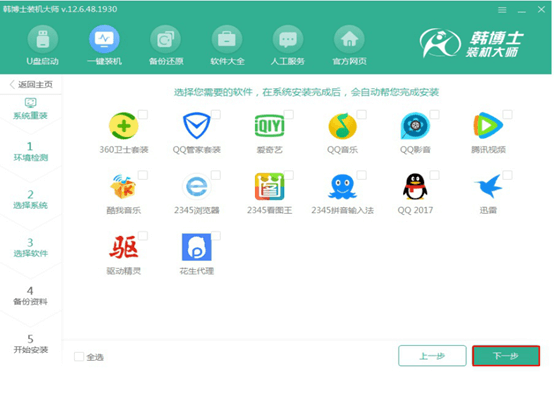
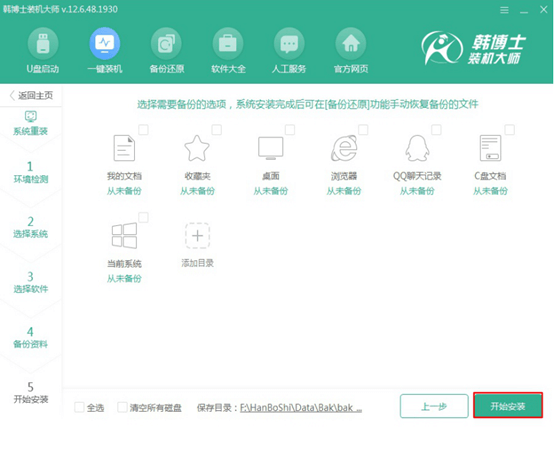
第四步
韩博士开始自动下载win7系统文件,全程无需手动操作。
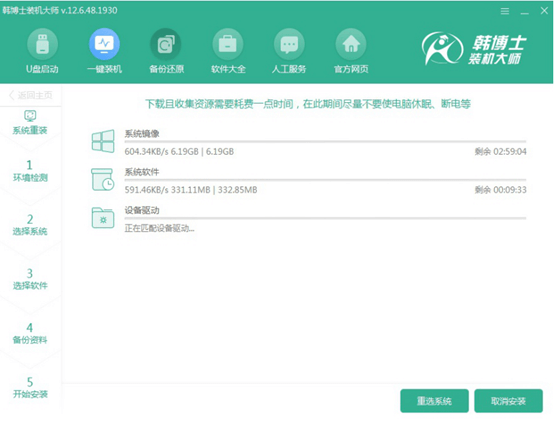
第五步
文件下载完成后开始重启电脑并选择以下模式回车进入。
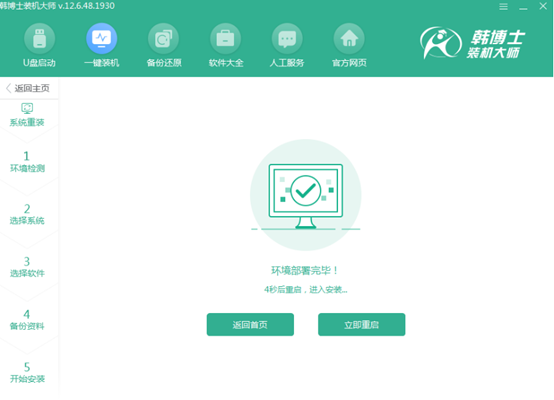
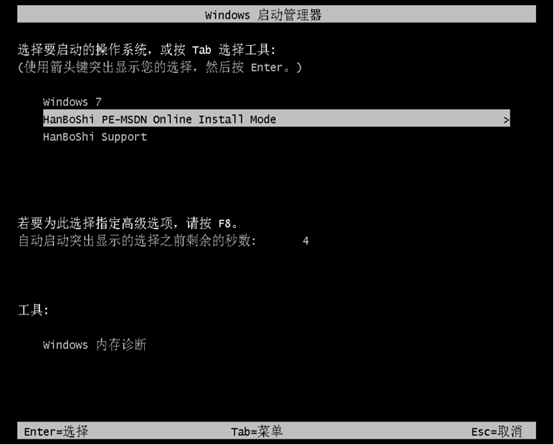
第六步
韩博士开始自动安装win7系统,同样无需手动操作。
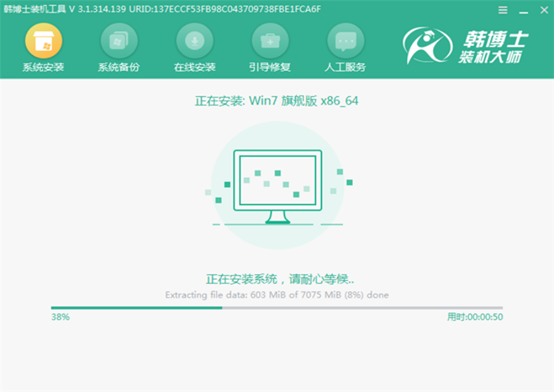
第七步
再次重启电脑,经过多次重启部署安装后进入win7桌面。
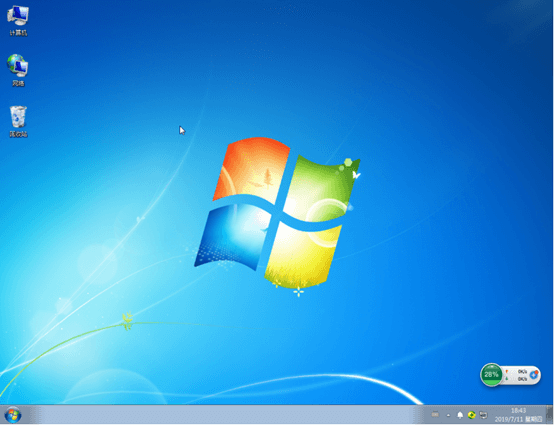
以上就是本次小编为大家带来的电脑重装win7系统的详细教程,如果觉得有需要的话可以将此篇教程收藏好,以备不时之需。

